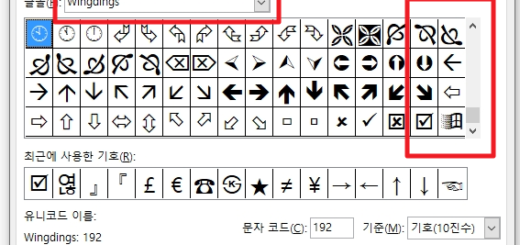워드 텍스트상장 글자 세로 가운데 정렬하는 방법
표를 만들어서 글자를 가운데로 정렬하는 방법은 알고 있었는데 텍스트상자를 만들어서 하는 방법은 다르더라구요.
텍스트상자에서 글자를 세로 가운데 부분에 정렬하는 방법에 대해 알아봅시다.

텍스트 상자를 만들면 위 그림처럼 되어 있죠.
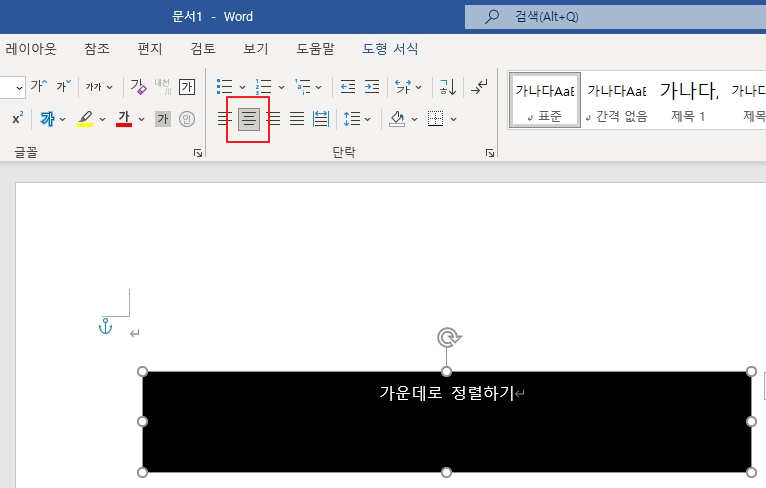
이렇게 가운데 정렬 아이콘으로 일단 세로 윗부분에서 정렬을 하구요.
텍스트 상자를 선택해서 우클릭 후 도형서식으로 들어갑니다.
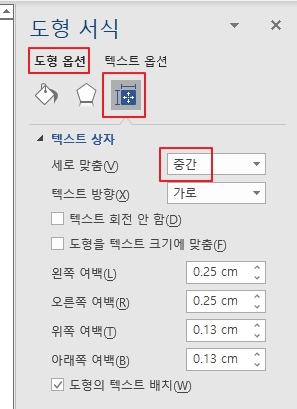
도형 옵션 > 세번째꺼(레이아웃 및 속성) > 세로맞춤의 ‘중간’
이렇게 하면 돼요.
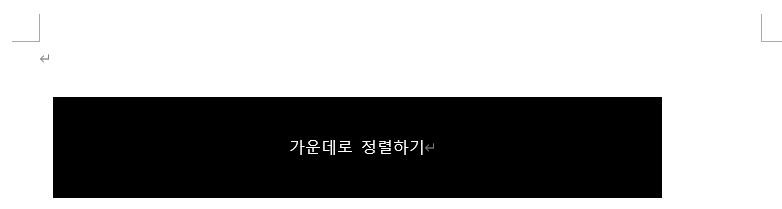
이렇게하면 깔끔하게 세로에서 가운데 정렬이 됩니다.